مؤلف:
Gregory Harris
تاريخ الخلق:
7 أبريل 2021
تاريخ التحديث:
1 تموز 2024

المحتوى
تستخدم أنظمة التشغيل عادةً متغيرات البيئة لتحديد الإعدادات العامة أو للتحكم في تشغيل البرامج. يعد متغير المسار أحد متغيرات البيئة ويتم استخدامه باستمرار دون علمك. المتغير يخزن قائمة من الدلائل حيث توجد الملفات القابلة للتنفيذ.
خطوات
 1 ابحث عن المسار الحالي بكتابة echo $ PATH. سيتم فتح قائمة الدليل كما هو موضح أدناه (مثال):
1 ابحث عن المسار الحالي بكتابة echo $ PATH. سيتم فتح قائمة الدليل كما هو موضح أدناه (مثال): - uzair @ linux: ~ $ echo $ PATH / home / uzair / bin: / usr / local / sbin: / usr / local / bin: / usr / bin: / bin: / usr / games
- ملاحظة: الأدلة مفصولة بنقطتين.
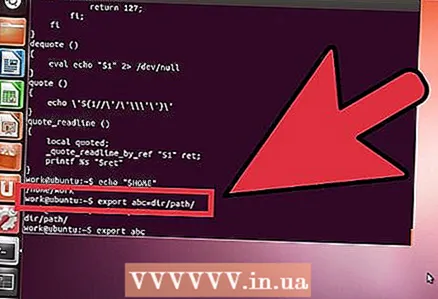 2 أضف مؤقتًا:/ sbin و: / usr / sbin: إلى المسار الحالي عن طريق إدخال الأمر:
2 أضف مؤقتًا:/ sbin و: / usr / sbin: إلى المسار الحالي عن طريق إدخال الأمر: - uzair @ linux: ~ مسار التصدير بالدولار = المسار بالدولار: / sbin /: / usr / sbin /
 3 لتأكيد تغيير متغير PATH ، أدخل الأمر:
3 لتأكيد تغيير متغير PATH ، أدخل الأمر:- uzair @ linux: ~ $ echo $ PATH / home / uzair / bin: / usr / local / sbin: / usr / local / bin: / usr / sbin: / usr / bin: / sbin: / bin: / usr / games
- تذكر أن التغييرات التي تجريها مؤقتة وسيتم إلغاؤها عند إعادة تشغيل نظامك.
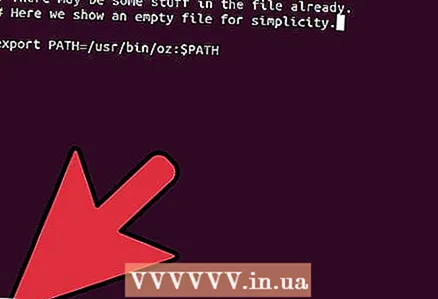 4 تحقق من أن البرامج ذات المتغير المؤقت تعمل بشكل صحيح.
4 تحقق من أن البرامج ذات المتغير المؤقت تعمل بشكل صحيح.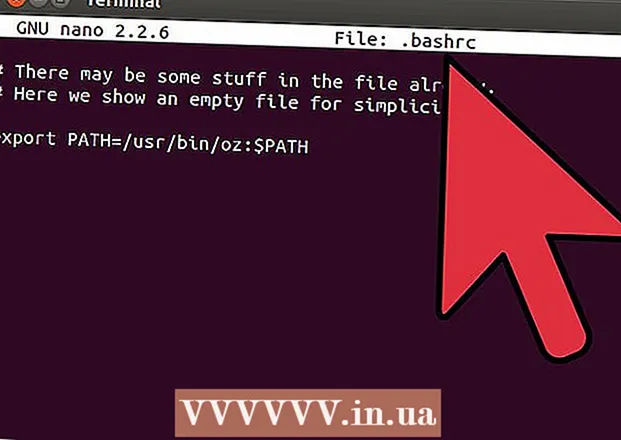 5لإجراء تغييرات دائمة على المتغير PATH ، أضف نفس السطر إلى ملف ~ / .bashrc الخاص بك
5لإجراء تغييرات دائمة على المتغير PATH ، أضف نفس السطر إلى ملف ~ / .bashrc الخاص بك
تحذيرات
- يمكن أن يؤدي تغيير متغير PATH إلى تشغيل غير مستقر لنظام التشغيل. يستخدم المتغير للعثور على الملفات القابلة للتنفيذ. إذا لم يتم تكوين المتغير بشكل صحيح ، فسوف تتعطل البرامج أو لن تعمل على الإطلاق. تحقق دائمًا من أن البرامج المتغيرة المؤقتة تعمل بشكل صحيح قبل كتابة التغييرات على الملف ~ / .bashrc.



